Win10利用oh-my-posh美化PowerShell的方法
Win10如何利用oh-my-posh美化PowerShell?PowerShell功能非常強大,PowerShell正逐步取代cmd,越來越多的用戶已經開始使用PowerShell。很多用戶認為PowerShell的界面不夠美觀,對此,小編給大家介紹使用oh-my-posh美化PowerShell的方法,具體操作請看下文。
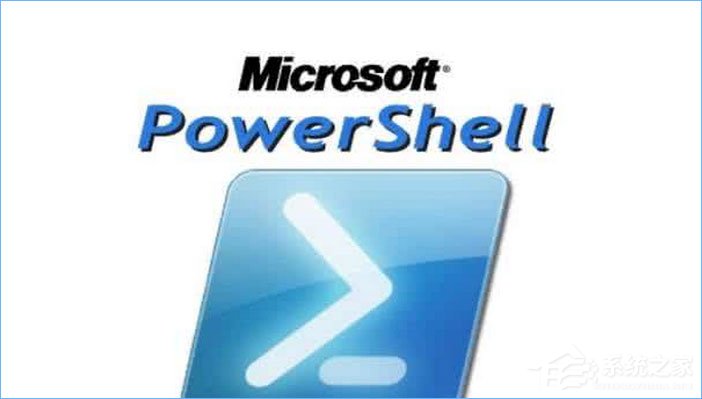
前言:隨著PowerShell的開源和多平臺化,微軟正利用這個工程嘗試和Linux Bash進行某種層面上的競爭。
注意:本文所示方法對Windows和Linux下的PowerShell均適用,但為了支持PowerLine字體,Windows下需要用ConEmu或其它類似的第三方終端模擬器。Linux下的終端模擬器大多默認支持PowerLine字體。
對PowerShell的直觀印象,大概是這樣的(這個改了字體和背景色,默認的可能更難看):
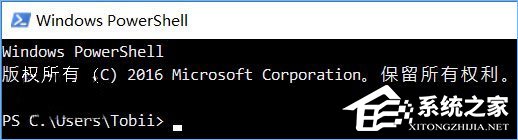
但是本文將講述的方法會最終將其變為這樣:
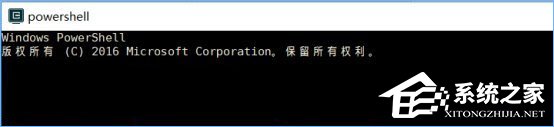
不僅更加美觀了,而且還能顯示當前的權限信息和當前目錄的Git狀態(如果當前目錄是Git倉庫的話)。對于某些經常使用Linux的讀者來說,可能會覺得這個樣式非常熟悉。是的,這就是Linux Bash主題工具oh-my-zsh和bash_it經常采用的一種PowerLine主題風格;本文將要用到的工具oh-my-posh本身也受啟發于oh-my-zsh。
接下來將講解如何達到這個效果:
1、對于Windows用戶,請首先安裝支持隨意定制字體的第三方終端模擬器。
2、接下來請安裝任意一款PowerLine字體,可以從這個GitHub倉庫獲取:點此鏈接下載。(前面的演示圖中:英文字體是支持PowerLine的DejaVuSansMono字體,中文字體是文泉驛等寬微米黑字體),并將終端字體設置為支持PowerLine的字體。
3、然后開始安裝oh-my-posh(該步驟可能需要某種“較為穩定”的網絡環境)。在管理員權限的PowerShell下執行指令:
01Set-ExecutionPolicy Bypass復制代碼Set-ExecutionPolicy Bypass4、該指令旨在允許加載并運行任意腳本。可能會造成安全問題,但是只要有殺毒軟件在就無需擔心,畢竟沒有人會無聊到對一個普通的計算機用戶進行針對性攻擊。
5、然后安裝oh-my-posh的依賴和oh-my-posh本身
01Install-Module posh-git -Scope CurrentUser復制代碼Install-Module posh-git -Scope CurrentUser01Install-Module oh-my-posh -Scope CurrentUser復制代碼Install-Module oh-my-posh -Scope CurrentUser6、安裝完成之后,可以通過
01Import-Module oh-my-posh復制代碼Import-Module oh-my-posh來嘗試啟用這個模組。之后就可以使用
01Set-Theme主題名復制代碼Set-Theme主題名7、這種格式的指令來切換不同的顯示風格。示例圖中的主題是基于Agnoster改造的,默認主題文件位于

8、接下來便是在PowerShell啟動時加載這個模組了。類似于Linux Bash的.bashrc,PowerShell也提供類似的Profile文件用于在啟動時執行指令。輸入
01Test-Path復制代碼Test-Path并執行,以確定profile文件是否存在。如果返回False,則應該執行:
01New-Item -path -type file–force復制代碼New-Item -path -type file–force來新建一個文件。然后去往Profile的目錄(通常是你的文檔下的WindowsPowerShell目錄下),修改那個后綴為ps1的Profile文件,加入一行Import-Module oh-my-posh即可。
9、一切完成之后,PowerShell應該比原先美觀了不少,而且提示符的功能更強了。基于oh-my-posh框架,還能自己編寫更多的主題。
上述便是使用后oh-my-posh美化Win10 PowerShell的操作方法,有興趣美化PowerShell的伙伴,可以按照教程步驟操作哦!
相關文章:
1. OPENBSD上的ADSL和防火墻設置配置2. Win10筆記本電腦自帶的攝像頭怎么打開?3. Win11如何查看所隱藏的文件?Win11查看隱藏的文件的方法4. uos如何安裝微信? uos系統微信的安裝教程5. CentOS7.0怎么設置屏幕分辨率?6. Win10開機提示Invalid Partition Table怎么辦?7. Win8電腦怎么關閉打開文件時的安全警告?8. CentOS下iptables封IP的命令講解9. Centos7安裝部署免費confluence wiki(知識庫)詳細操作步驟10. Win10 20H2更新到21H1版本提示0x80070013安裝失敗怎么解決?
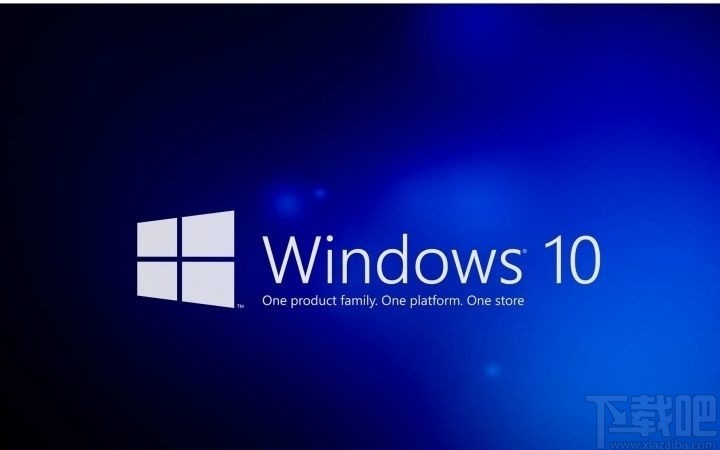
 網公網安備
網公網安備